Skriva ut en bild
Ändring av skrivarinställningar
Du kan ändra skrivarinställningarna när en bild skrivs ut.
Information om de grundläggande skrivarfunktionerna finns i ”Guide för Image Data Converter” som medföljer programvaran (”Guide för Image Data Converter”).
- Visa den bild du vill skriva ut.
- Klicka på [Skriv ut] från menyn [Fil].
Dialogrutan [Skriv ut] visas.
- När den förhandsgranskade bilden är vald ställer du in skrivarinställningarna.
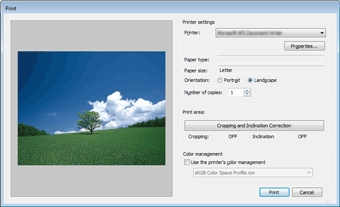
Skrivarinställningar
(För Windows)Ställ in skrivare och papperstyp. - [Skrivare]: Välj skrivaren som ska användas för att skriva ut bilden. För detaljerade inställningar, klicka på [Egenskaper] för att visa dialogrutan [Egenskaper]. För detaljer, se bruksanvisningen för skrivaren du använder.
- [Papperstyp]: Papperstypen som för närvarande används i skrivaren visas. För att använda en annan papperstyp, klicka på [Egenskaper] för att visa dialogrutan [Egenskaper].
- [Pappersstorlek]: Pappersstorleken som för närvarande används i skrivaren visas. För att använda en annan pappersstorlek, klicka på [Egenskaper] för att visa dialogrutan [Egenskaper].
- [Riktning]: Välj antingen [Porträtt] eller [Landskap], beroende på bildriktning.
- [Antal kopior]: Ange antalet kopior som ska skrivas ut.
Skrivarinställningar
(För Macintosh)Ställ in skrivare och papperstyp. - [Pappersstorlek]: Pappersstorleken som för närvarande används i skrivaren visas.
- [Riktning]: Välj antingen [Porträtt] eller [Landskap], beroende på bildriktning.
- [Sidinställning]: Klicka på den här knappen för att visa dialogfönstret där du kan ange pappersstorleken och andra skrivarinställningar.
Utskriftsområde När du väljer en JPEG- eller en TIFF-bild aktiveras knappen [Beskärnings- och lutningskorrektion]. Genom att klicka på knappen [Beskärnings- och lutningskorrektion] kan du ange vilken del som ska beskäras och ställa in vinkeln på lutningskorrigeringen i den dialogruta som visas. Färghantering Välj detta alternativ när du vill använda skrivarens färghanteringsfunktioner. När du har kryssat i detta alternativ kan du välja en önskad ICC-profil från rullgardinsmenyn.
Fastän du har valt detta alternativ kan färghanteringen inte användas när skrivaren är inställd att inte använda färghantering. - Klicka [Skriv ut] när du är klar med inställningarna.
För Windows: Utskriften börjar.
För Macintosh: Standarddialogrutan [Skriv ut] visas. När du klickar [Skriv ut] börjar utskriften.
|
Copyright 2011 Sony Corporation
|
